
Защита данных с помощью pgp
..pdfА.М. Голиков
ЗАЩИТА ДАННЫХ С ПОМОЩЬЮ PGP
Методические указания по лабораторной работе для студентов специальностей
090106 «Информационная безопасность телекоммуникационных систем» и 210403 «Защищенные системы связи»
Томск - 2007
ЗАЩИТА ДАННЫХ С ПОМОЩЬЮ PGP
1 Цель работы
Целью данной лабораторной работы является получение практических навыков по управлению ключами, шифрованию, расшифрованию, электронному подписанию документов/файлов и их безвозвратному удалению с диска посредством криптографической программы Pretty Good Privacy (PGP).
2 Методические указания
Все пользователи Интернета должны отчѐтливо понимать, что отправка обычного незашифрованного электронного послания аналогична отправке открытки почтой неэлектронной: такое сообщение может быть прочитано кем угодно и где угодно на участке между отправителем и получателем даже без всякой нужды осуществлять его целенаправленный перехват. Копия сообщения остаѐтся в кэше сервера вашего Интернетпровайдера, сетевые серверы у вас на работе, в университете или в Интернет-кафе, не говоря о бесплатных почтовых службах вроде mail.ru, также сохраняют копию, копии остаются на всех серверах, через которые сообщение проходит по пути к адресату. Системные администраторы этих серверов могут по своему желанию прочитать письмо и переслать его, кому захотят. Спецслужбы крупных государств в рабочем порядке сканируют электронную почту на предмет подозрительных ключевых слов и фраз. Деловые послания могут представлять интерес для ещѐ большего круга лиц – от конкурентов до организованной преступности – и ставки в этой игре оказываются гораздо выше.
С помощью PGP вы можете зашифровать сообщение для своего адресата, даже если никогда прежде с ним не общались. Все эти организации и люди смогут по-прежнему получить доступ к зашифрованному письму, но уже не будут иметь ни малейшего представления о его содержании, словно вы поместили его в непроницаемый конверт.
Pretty Good Privacy (буквально – "очень неплохая защита приватности"), свободно распространяемая криптографическая программа. Простая в использовании, PGP сегодня стоит на страже частной жизни миллионов пользователей Интернета.
PGP была придумана американским математиком и программистом Филипом Зиммерманом (Philip Zimmermann) в 1991 году. Получилась бесплатная программа для массового пользователя на основе алгоритма с открытым ключом. Она сразу стала набирать популярность. Правительство США пыталось бороться с распространением PGP (да и вообще стойкой гражданской криптографии). Зиммерману даже было предъявлено обвинение в "незаконном экспорте вооружений". Но энтузиасты со всех стран мира уже вовсю размещали PGP у себя на сайтах, изучали код программы и переводили ее на другие языки. В конце концов власти махнули рукой на это дело, и сегодня PGP работает на миллионах компьютеров.
2.1Основы
2.1.1Интерфейс
PGP предоставляет пользователю ряд альтернативных путей для доступа функциям программы, выбор конкретного зависит от решаемой вами задачи.
Существует четыре способа, которыми вы можете добраться до нужных функций и компонентов программы:
Иконка PGPtray.
Контекстное меню Проводника Windows.
Меню Пуск.

Плагины в email-клиентах.
Наиболее удобный и часто используемый путь – это иконка PGPtray ( , в зависимости от версии Windows может быть либо золотой, либо серой), расположенная в системном трее – в правой части панели задач Windows рядом с системными часами (рисунок 2.1). Оттуда вы можете быстро произвести любые операции шифрования с содержимым буфера обмена или активного окна, например, email-клиента, текстового редактора или формы на интернет-сайте, получить доступ к меню настроек PGP или к любому из компонентов программы.
, в зависимости от версии Windows может быть либо золотой, либо серой), расположенная в системном трее – в правой части панели задач Windows рядом с системными часами (рисунок 2.1). Оттуда вы можете быстро произвести любые операции шифрования с содержимым буфера обмена или активного окна, например, email-клиента, текстового редактора или формы на интернет-сайте, получить доступ к меню настроек PGP или к любому из компонентов программы.
Рис. 2.1
Нажав на эту иконку, вам открывается следующее меню:
Выход – скрыть иконку PGPtray.
Справка – справочник по работе с программой.
Параметры – меню настроек программы.
Ключи PGP – позволяет быстро получить доступ к соответствующему компоненту программы.
Инструменты PGP – предоставляет доступ к основным функциям шифрования, уничтожения файлов и очистки свободного пространства дисков.
Текущее окно – операции с содержимым активного окна позволяют зашифровать, расшифровать, поставить или сверить электронную подпись с текстовой информации используемого в данный момент приложения (например, текстового редактора).
Буфер обмена – аналогичные операции с содержимым буфера обмена
позволяют, кроме перечисленного выше, быстро очистить или отредактировать находящийся в нѐм текст.
Вы можете воспользоваться средствами шифрования PGP из Проводника, нажав правой кнопкой на имя того или иного файла или папки, а затем в появившемся контекстном меню из пункта PGP выбрав нужную операцию (рисунок 2.2). Это весьма удобный способ работы с файлами.
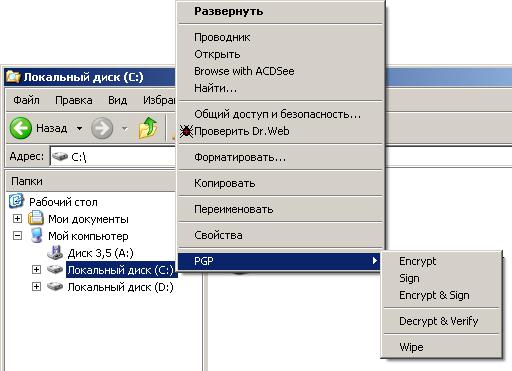
Рис. 2.2
Содержимое контекстного меню и список доступных функций напрямую зависят от выбранного объекта.
Для дисков и папок. Нажав правой кнопкой на любой из накопителей или папку и выбрав в главном контекстном меню пункт PGP, вы можете сделать следующее:
-Зашифровать (Encrypt), расшифровать (Decrypt), поставить (Sign) или сверить (Verify) электронные подписи с содержащихся на диске / в папке файлов.
-Удалить файлы с диска или папку со всем ее содержимым (Wipe).
Для файлов. Нажав правой кнопкой на файл и выбрав в главном контекстном меню пункт PGP, в зависимости от типа файла вы можете сделать следующее:
-Если выбран любой незашифрованый файл, вы можете уничтожить его (Wipe), зашифровать (Encrypt), подписать (Sign).
-Если выбран зашифрованный / подписанный файл, вы можете уничтожить его (Wipe) или расшифровать / сверить подпись (Decrypt & Verify).
-Если выбран файл в ASCII-формате (*.asc), вы можете уничтожить его (Wipe) или расшифровать / сверить подпись (Decrypt & Verify). При выборе последнего варианта для файла, содержащего материал ключа, вам будет предложено импортировать его на свою связку.
-Если выбран файл связки открытых или закрытых ключей (*.pkr или *.skr соответственно), вы можете уничтожить его (Wipe) или импортировать содержащиеся в нѐм ключи на свою связку.
2.1.2 Компоненты PGP
Основными компонентами PGP являются ключи PGP (PGPkeys) и инструменты
PGP (PGPtools).
Менеджер PGPkeys имеет средства управления вашими парами открытых и закрытых ключей, а также открытыми ключами ваших корреспондентов (рисунок 2.3).
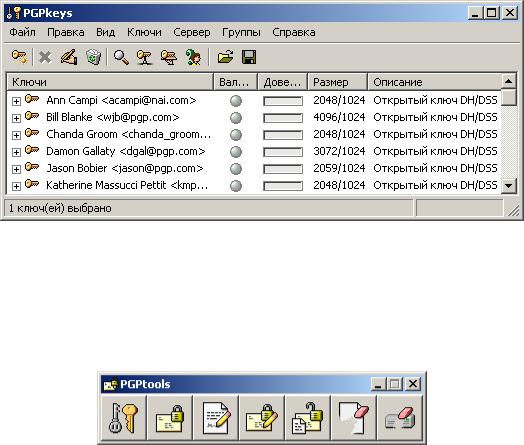
Рис. 2.3
Чтобы открыть компонент PGPkeys:
1.нажмите иконку PGPtray ( );
);
2.из меню выберите Ключи PGP.
PGPtools – это небольшое плавающее окошко, предоставляющее доступ к основным функциям шифрования, уничтожения файлов и очистки свободного пространства дисков (рисунок 2.4).
Рис. 2. 4
Чтобы открыть компонент PGPtools:
1.нажмите иконку PGPtray ( );
);
2.из меню выберите PGPtools.
2.1.2 Настройка
Изначальная настройка PGP пригодна для большинства пользователей. Тем не менее, предпочтительно перенастроить программу под специфику ваших условий и нужд до начала еѐ эксплуатации. Ниже приведено описание всех опций настройки программы и рекомендации, могущие помочь в выборе конкретного варианта. Если сомневаетесь, какой вариант выбрать, опирайтесь на здоровую параною: чуть более строгие меры безопасности не доставят много дискомфорта, но помогут надѐжнее сберечь информацию.
Будьте очень внимательны: некорректная настройка способна сильно повлиять на функциональность и безопасность работы программы.
Открыть меню настроек программы можно двумя разными способами:
Нажать иконку PGPtray ( ) > Параметры.
) > Параметры.
В окне любого компонента PGP в строке меню выбрать Правка > Настройки.
2.1.2.1 Общие
Вкладка Общие содержит основные настройки PGP, связанные с общим функционированием программы (рисунок 2.5).

Рис. 2.5
Раздел Настройки шифрования и подписывания
Всегда расшифровывать ключом по умолчанию.
Быстрая генерация ключа – быстрая генерация ключей Diffie-Hellman / DSS. При включении данной опции, программа будет в несколько раз быстрее создавать ключи DH/DSS, используя набор предварительно расчитанного математического материала, ложащегося в их основу, вместо его вычисления с нуля. Учтите, эта опция имеет значение только для генерации ключей DH/DSS, но не для RSA вследствие особенностей самих алгоритмов. Считается, что знание этого предрассчитанного материала не даѐт взломщику преимуществ для осуществления атаки на ключи DH/DSS, и включение опции не несѐт ущерба безопасности; но если вам от этого всѐ равно неуютно, можете эту опцию отключить, что и рекомендуется сделать, если вы не планируете генерировать очень много ключевых пар (чего, как правило, не требуется).
Комментарий – сюда можно вписать короткий комментарий, который будет отображаться во всех зашифрованных или подписанных вами сообщениях в поле Comment после служебного заголовка BEGIN PGP MESSAGE или BEGIN PGP SIGNATURE. Комментарий никак не влияет на безопасность и сам может быть любым образом изменѐн вами или посторонним уже в зашифрованном или подписанном сообщении, поскольку не входит в сообщение, а является только служебным блоком данных. Для этой опции рекомендации отсутствуют: пишите или не пишите на своѐ усмотрение.
Кэш пароля расшифровки/подписи на … Если вы покинете рабочее место не перезагрузив компьютер или не очистив кэш, любой посторонний человек сможет беспрепятственно расшифровать ваши файлы и подделать подпись! В этом режиме программа будет хранить введѐнную ключевую фразу в памяти только указанный здесь срок. Это удобно, когда нужно расшифровать / подписать сразу несколько файлов, но не хочется несколько раз подряд вводить длинную ключевую фразу.
Раздел Очистка файлов
Здесь можно настроить параметры уничтожения файлов (удаления без возможности восстановления).
Число подходов – количество проходов очистки определяет, сколько раз сектора диска, содержавшие удаляемый файл, будут перезаписаны случайными данными. Обычно достаточно 3 (столько, например, предусматривает инструкция Минобороны США 5220.22). Для крайне ценных файлов увеличьте параметр до 9-12. Большее число проходов повышает надѐжность уничтожения данных и снижает риск их намеренного восстановления, но и делает процесс стирания крайне долгим. Рекомендации таковы:
-1-3 прохода – для использования на домашнем компьютере;
-10-12 проходов – для использования в коммерческой и бизнес-сфере;
-16-18 проходов – для использования в военной сфере;
-26-28 проходов – для максимальной надѐжности (может потребовать вплоть до нескольких часов работы для удаления достаточно крупного файла).
Коммерческие фирмы, специализирующиеся на восстановлении информации, могут восстановить данные, которые были перезаписаны примерно до девяти раз. Но вы должны учесть, что если ваша информация представляет чрезвычайную ценность (вероятно, ценность государственного масштаба), даже максимальное число проходов не обеспечит должного уровня надѐжности. Питер Гутман, разработавший методику стирания информации, реализованную в PGP, рекомендует один достаточно надѐжный способ уничтожения столь ценных данных: сжечь носитель информации, пепел растереть в порошок и развеять по ветру.
Подтверждать очистку – если включить, PGP будет выдавать предупреждение перед уничтожением файлов с просьбой подтвердить ваши намерения – последний шанс передумать. Рекомендую включить, поскольку специально или случайно уничтоженные данные будет исключительно трудно восстановить не только злоумышленнику, но и вам самим.
2.1.2.2 Файлы
Вкладка Файлы содержит местоположение связок ключей и пула случайных чисел (рисунок 2.6).
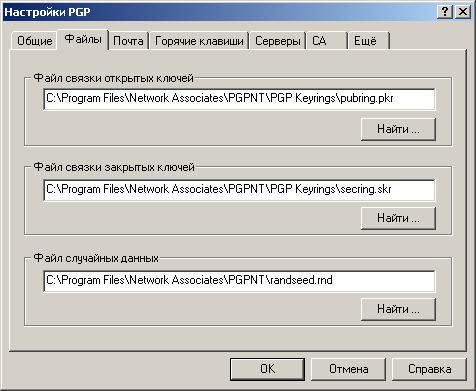
Рис. 2.6
Раздел “Файл связки открытых ключей” указывает директорию и файл, где находится ваша связка открытых ключей; именно на ней хранятся ваши открытые ключи и открытые ключи всех ваших корреспондентов. Если необходимо, переместите файл в каталог, где он не будет случайно удалѐн вами или кем-то посторонним. В то же время не стоит помещать файл на внешний носитель, тем более на CDR-диск, поскольку для редактирования, добавления новых и удаления ненужных ключей файл должен быть доступен для записи.
Раздел “Файл связки закрытых ключей” указывает директорию и файл, где находится связка ваших закрытых ключей. ВНИМАНИЕ: удаление или порча этого файла приведѐт к фактической потере всей зашифрованной информации! Крайне желательно переместить закрытые ключи на аппаратное криптографическое устройство (смарт-карту или USB-токен) либо всю связку – на внешний носитель, скажем, дискету, ZIP или CDRW диск: в этом случае, во-первых, будет снижен риск случайного или злонамеренного удаления файла и, во-вторых, все закрытые ключи всегда будут под вашим физическим контролем (при условии надѐжного хранения носителя), и могут быть использованы как обыкновенный ключ от дверного замка: подключаете к компьютеру, расшифровываете / подписываете что-либо, отключаете от компьютера и прячете.
В разделе “Файл случайных данных” указан путь к файлу с пулом псевдослучайных чисел, используемых программой для генерации сеансовых ключей и другого криптографического материала. Этот файл не содержит сколь-нибудь ценных данных, он лишь накапливает показатели энтропии. Чтобы воспользоваться этими показателями для проведения атаки на шифртекст, взломщику по меньшей мере придѐтся взломать гамма-генератор, обновляющий содержимое этого файла. Всѐ же стоит разместить его на логическом диске в оперативной памяти компьютера, дабы он (файл, а не компьютер) уничтожался при каждой перезагрузке.
2.1.2.3 Электронная почта

Вкладка Почта содержит настройки интеграции с почтовым клиентом (рисунок
2.7).
Рис. 2.7
Если наряду с PGP вы установили плагин для интеграции с почтовым клиентом, здесь можно настроить некоторые параметры обработки почты. Не все из этих опций поддерживаются каждой почтовой программой. Кроме того, перед включением той или иной опции убедитесь, что и почтовая программа получателя также еѐ поддерживает.
Использовать PGP/MIME при отправке почты – если вы и ваши корреспонденты используете email-клиент Qualcomm Eudora, включение этой опции позволит PGP автоматически зашифровывать всѐ содержимое письма (включая вложенные файлы и т.д.) и отправлять его в особом MIME-формате OpenPGP. Получателю нужно будет только нажать на ярлычок в пришедшем сообщении, и оно расшифруется с сохранением оригинального форматирования и всяческих украшательств в виде картинок и HTML-шаблонов. Данная опция (как для отправки, так и для получения) поддерживается только email-клиентом Qualcomm Eudora! Если вы не уверены в обратном, рекомендую отключить.
Шифровать все новые сообщения – автоматически зашифровывать сообщения перед отправкой открытым ключом получателя. Поддерживается всеми emailклиентами. Если вам приходится часто пересылать зашифрованную корреспонденцию, лучше включить.
Подписывать все новые сообщения – автоматически подписывать сообщения перед отправкой. Поддерживается всеми email-клиентами. Рекомендация аналогична предыдущей.
Автоматически расшифровывать / проверять при открытии сообщения –
автоматически расшифровывать / сверять подписи с открываемых сообщений. Поддерживается большинством email-клиентов.
Всегда использовать безопасный просмотр при расшифровке – если включить,
то любой расшифрованный текст (не только письма) будет выводиться в
специальном окне Secure Viewer, используя шрифт, предотвращающий так называемую TEMPEST-атаку (удалѐнный съѐм информации по

электромагнитному излучению монитора); кроме того, в этом случае сообщение невозможно будет сохранить в виде открытого текста. Для большинства случаев эту опцию лучше отключить (ещѐ и потому, что этот поставляемый с PGP TEMPEST-защитный шрифт не имеет кириллических символов).
Переносить подписанные сообщения в позиции … – производить на указанном символе в строчке жѐсткий перенос (возврат каретки). Не меняйте установленное по умолчанию 70, если твѐрдо не уверены, что в вашей почтовой программе используется меньший показатель, в противном случае сделайте эту цифру ниже, иначе ваш email-клиент, отформатировав текст перед отправкой, повредит цифровую подпись и шифртекст.
2.1.2.4Горячие клавиши
Вкладка Горячие клавиши содержит настройки клавиш быстрого доступа к функциям PGP (рисунок 2.8).
Рис. 2.8
Здесь можно указать комбинации клавиш для быстрого выполнения тех или иных основных операций: шифрования, подписания и пр.
Очистка кэша пароля – быстрая очистка кэша от ключевых фраз. Если вы включили режим кэширования ключевых фраз, обязательно нажимайте эту комбинацию клавиш, когда отлучаетесь от компьютера.
Шифрование текущего окна – зашифровать содержимое активного окна.
Подпись текущего окна – подписать содержимое активного окна.
Шифрование и подпись окна – зашифровать и подписать содержимое активного окна.
Расшифровка и проверка окна – расшифровать / сверить подпись с содержимого активного окна.
2.1.2.5Серверы
